Lỗi máy tính khi khởi động – sai thời gian và lỗi 0xc0000185
Cách chỉnh đồng hồ trên máy tính
Trả lời:
Vấn đề này có rất nhiều nguyên nhân:
Trường hợp 1:
Máy tính có cài các phần mềm đóng băng hệ thống nên đồng hồ trên máy tính mỗi lần bật sẽ bị reset về thời điểm cài đóng băng. Trường hợp này thì không có cách nào ngoài gỡ bỏ đóng băng cho máy.
Trường hợp 2:
Là do pin CMOS trên máy đã hỏng hay hết pin, và ở các văn phòng thì thường khi ra về nhân viên sẽ đóng cầu dao tổng dẫn đến BIOS của máy không có nguồn nuôi và ngày tháng của máy tính cũng sẽ không được lưu. Với trường hợp này bạn cần thay pin CMOS cho máy tính, viên pin này có kích thước khá lớn và nằm lộ ngay trên main nên bạn có thể dễ dàng thay thế.
Trường hợp 3:
Bạn có thể làm để khắc phục vấn đề này là đặt chế độ tự động cập nhật giờ trên 1 server quốc tế nào đó hàng ngày để đảm bảo đồng hồ luôn chính xác. Cách này yêu cầu máy bạn phải có kết nối Internet thường xuyên.
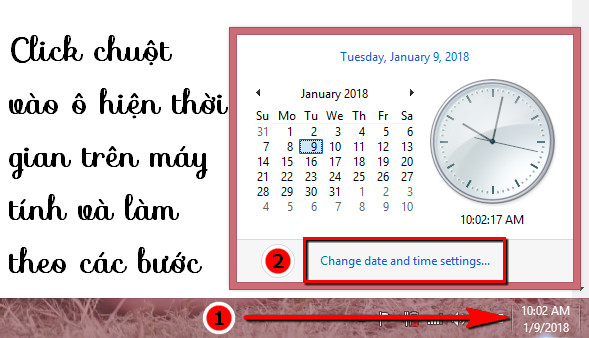
Đầu tiên bạn click chuột vào chiếc đồng hồ trên máy và chọn Change date and time settings. Chuyển tiếp sang thể Internet time. Tại đây các bạn nhấn nút Change settings và đánh dấu vào mục Synchronize with an internet time server.
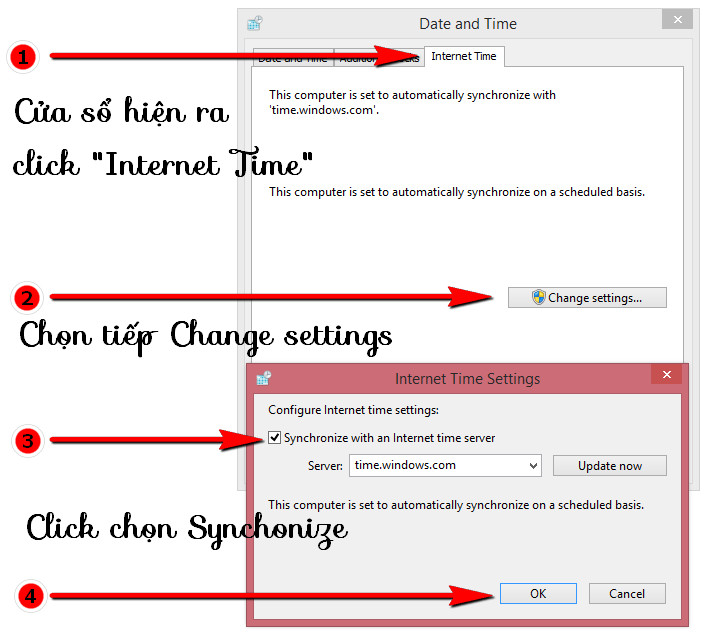
Xem thêm các lỗi khác dễ gặp phải:
Sửa lỗi mã 0xc0000185 khi khởi động Windows
Lỗi máy tính khi khởi động xuất hiện mã lỗi 0xc0000185 và sau đó nó không đi thêm nữa
Vấn đề xảy ra lỗi
Một màn hình xanh chết (BSoD) xuất hiện với Mã lỗi 0xc0000185 khi máy tính khởi động. Máy tính không khởi động vào Windows.
Nguyên nhân và cách khắc phục
Máy tính không thể truy cập phân vùng hoặc ổ đĩa có chứa Windows do cạp rời hoặc các tập tin khởi động bị
Dưới đây là một số cách bạn có thể khắc phục vấn đề BSoD Error Code 0xc0000185:
1. Sửa chữa máy tính của bạn bằng cách sử dụng Windows Media
Tính năng này tự động quét và sửa chữa nhiều vấn đề có thể khiến Windows ngừng hoạt động
- Chèn một đĩa cài đặt Windows 8 hoặc 8 hoặc đĩa khôi phục
- Khởi động từ đĩa để truy cập vào màn hình cài đặt
- Trên màn hình Thiết lập Windows, bấm Next
- Nhấp vào “Repair your computer”
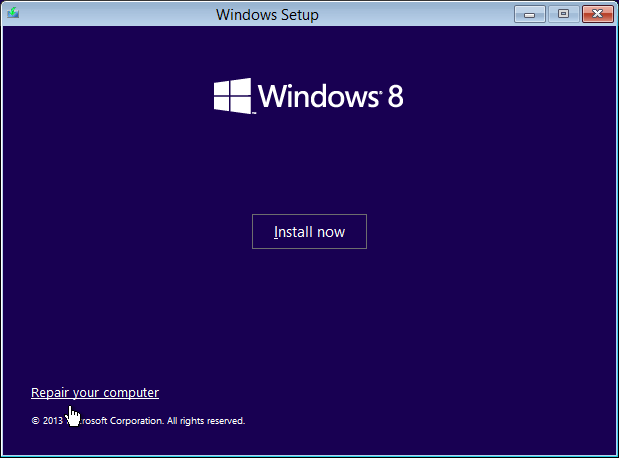
- Trong các tùy chọn Advanced Startup , hãy nhấp vào Troubleshoot
- Nhấp vào Advanced options và chọn Automatic Repair
Xem thêm:
2. Kiểm tra kết nối ổ cứng máy tính của bạn
Như chúng ta đã đề cập, mã lỗi 0xc0000185 thường xảy ra như là một kết quả của một dây lỏng vào ổ cứng. Cách duy nhất để xác nhận và khắc phục điều này là bằng cách truy cập vào ổ đĩa cứng và kết nối lại hoặc thắt chặt các dây bằng tay.
Điều này có thể được thực hiện bằng cách mở vỏ máy tính để bàn của bạn, hoặc nếu một máy tính xách tay của bạn sau đó có thể bạn sẽ cần phải tìm “sổ tay dịch vụ” máy tính xách tay của bạn. Bạn sẽ có thể tìm thấy PDF cho máy tính xách tay của bạn nếu bạn tìm kiếm trực tuyến. Nó sẽ cho bạn thấy làm thế nào để mở một cách an toàn máy tính xách tay cụ thể của bạn. Bạn cũng nên kiểm tra cáp khác trong khi bạn đang ở đó.
Xem thêm:
3. Chạy lệnh Chkdsk
- Nhấn Windows + X ⇒ Nhấp vào Command Prompt (Admin)
- Trong cửa sổ Command Prompt , nhập chkdsk / R ⇒ nhấn Enter
⇒ Bootrec / scanos
Nó quét cho Windows cài đặt trên ổ cứng. Điều này rất hữu ích khi trình quản lý khởi động không liệt kê tất cả các cài đặt Windows có sẵn.
⇒ Bootrec / fixmbr
Nó ghi Master Boot Record (MBR) trên phân vùng hệ thống mà không cần viết lại bảng phân vùng.
⇒ Bootrec / fixboot
Nó viết một khu vực khởi động mới trên phân vùng hệ thống để thay thế một khu vực khởi động tham nhũng có thể gây ra sự cố khởi động.
⇒ Bootrec / RebuildBcd
Nó cũng thay thế các tập tin khởi động để sửa lỗi gây ra bởi các tập tin bị hỏng.
Xem thêm:
4. Sử dụng PC Refresh để Fix Windows 8
Nếu không có điều này phù hợp với bạn thì bạn nên sử dụng tính năng Làm mới máy tính trong Windows 8 để thực hiện một loại cài đặt lại Windows nhanh chóng.
- Chèn một đĩa cài đặt Windows 8 hoặc 8 hoặc đĩa khôi phục.
- Khởi động từ đĩa để truy cập vào màn hình cài đặt
- Trên màn hình Thiết lập Windows, bấm Next
- Nhấp vào Repair your computer
- Trong các tùy chọn Advanced Startup , hãy nhấp vào Troubleshoot
- Nhấp Refresh your PC
5. Cài đặt Windows 8 / 8.1
Nếu điều đó không làm việc hơn bạn có thể cài đặt Windows 8 / 8.1 từ đầu.
Xem thêm:
6. Sử dụng Reset máy tính để Fix Windows 8
Nếu thậm chí không làm việc thì sử dụng tính năng Reset máy tính trong Windows 8.
- Chèn một đĩa cài đặt Windows 8 hoặc 8 hoặc đĩa khôi phục.
- Khởi động từ đĩa để truy cập vào màn hình cài đặt
- Trên màn hình Thiết lập Windows, bấm Next
- Nhấp vào Repair your computer
- Trong các tùy chọn Advanced Startup , hãy nhấp vào Troubleshoot
- Nhấp Reset your PC
Chúc bạn thành công!
Tổng hợp










